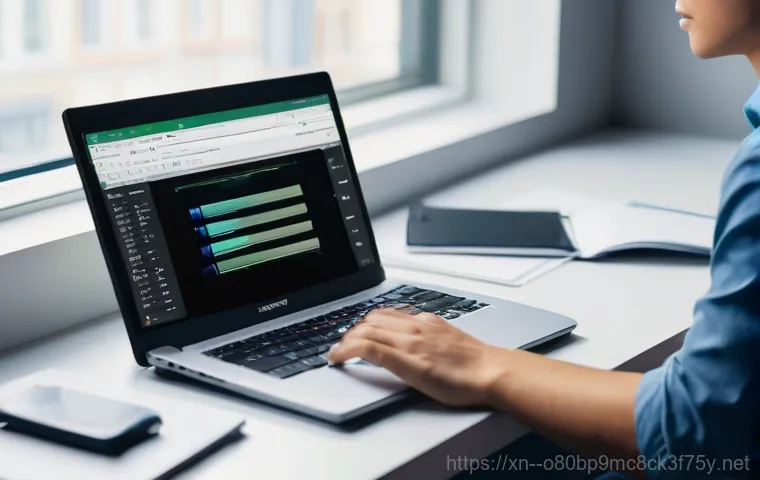혹시 지금 여러분의 윈도우 7 컴퓨터가 예전 같지 않다고 느끼시나요? 처음 샀을 때 그 빠릿빠릿함은 어디 가고, 클릭 한 번에 한참을 기다려야 하는 답답함에 한숨만 나오실 겁니다. 저도 예전에 쓰던 윈도우 7 노트북이 딱 그랬어요.
뭘 하려고 해도 버벅거리고, 인터넷 창 하나 여는 데도 세월아 네월아… 정말 스트레스가 이만저만이 아니었죠. 하지만 좌절하지 마세요! 마치 낡은 옷을 벗고 새 옷을 입은 듯, 컴퓨터도 새롭게 태어날 수 있답니다.
바로 ‘윈도우 7 재설치(포맷) 초기화’라는 마법 같은 방법이 있기 때문인데요. 솔직히 과정이 좀 복잡해 보여서 엄두가 안 난다고 생각하실 수도 있어요. 하지만 제가 직접 해보고 느낀 바로는, 생각보다 훨씬 쉽고 또 그 결과는 정말 만족스러웠답니다.
오랜만에 만나는 윈도우 7 의 쾌적함! 느려진 PC 때문에 고민이 많으셨던 분들을 위해, 오늘은 윈도우 7 을 처음처럼 깔끔하게 초기화하고 다시 설치하는 방법에 대해 제가 아는 모든 꿀팁을 아낌없이 풀어볼까 합니다. 이 글만 잘 따라오시면, 여러분의 윈도우 7 컴퓨터도 다시 생기를 되찾아 마치 새 컴퓨터처럼 느껴지실 거예요.
그럼 오래된 윈도우 7 컴퓨터를 새롭게 탈바꿈시키는 방법을 아래 글에서 자세하게 알아봅시다.
새로운 시작을 위한 필수 준비물 체크!
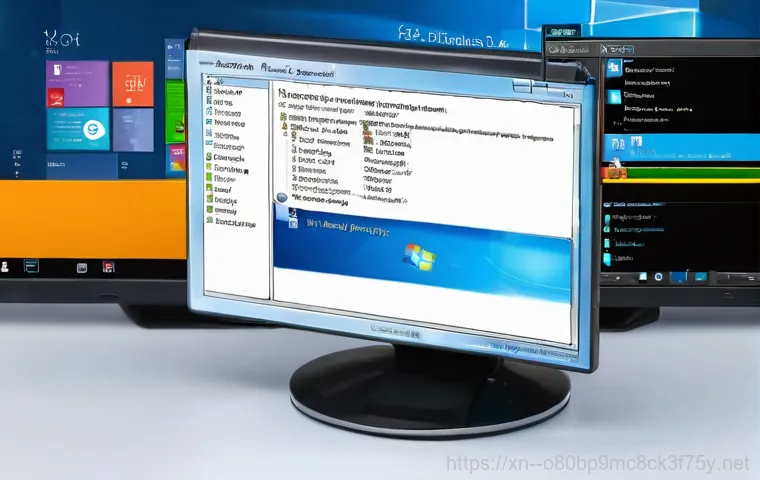
윈도우 7 을 새로 설치한다는 건 마치 이사를 가는 것과 같아요. 새 집으로 이사 가기 전에 이것저것 준비할 게 많듯이, 컴퓨터도 새롭게 태어나기 전에 몇 가지 준비물이 필요하답니다. 가장 중요한 건 역시 소중한 데이터를 안전하게 옮겨두는 것이겠죠? 혹시라도 중요한 사진이나 문서, 업무 자료들을 백업하지 않고 포맷을 진행했다가 모든 것을 잃어버리는 불상사가 생기면… 생각만 해도 아찔하네요. 저도 한번 실수로 백업을 깜빡하고 포맷했다가 밤새도록 머리를 쥐어뜯었던 기억이 있어요. 그때 이후로는 포맷 전 백업은 무조건 필수로 생각하고 있답니다. 외장하드나 USB, 요즘 많이들 쓰는 클라우드 서비스 등 다양한 방법으로 내 데이터를 안전하게 지켜주세요. 그리고 윈도우 7 을 설치하려면 당연히 설치할 수 있는 미디어(USB나 DVD)가 있어야겠죠? 이게 없으면 말짱 도루묵이니 꼭 미리 준비해두셔야 합니다.
아까운 내 데이터를 안전하게 백업하기
컴퓨터 포맷을 이야기할 때 가장 먼저 강조하고 싶은 부분이 바로 데이터 백업이에요. ‘설마 나한테 그런 일이 생기겠어?’라고 생각하시는 분들도 계시겠지만, 데이터는 한번 날아가면 복구하기가 정말 어렵고 비용도 많이 든답니다. 저도 예전에 아이들 성장 앨범 사진을 백업해두지 않고 포맷했다가 정말 큰일 날 뻔했어요. 다행히 외장하드에 예전에 백업해둔 게 있어서 간신히 살렸지만, 그때 이후로 백업의 중요성을 뼈저리게 느꼈죠. 개인적인 사진, 문서, 동영상은 물론이고 업무 관련 파일이나 즐겨찾기 목록, 공인인증서 등 정말 중요한 정보가 많을 거예요. 클라우드 서비스(네이버 마이박스, 구글 드라이브 등)를 활용하거나, 용량이 큰 외장하드 또는 USB 메모리에 복사해두는 방법이 가장 보편적이고 안전해요. 시간은 좀 걸리더라도 이 과정만큼은 절대 건너뛰지 마세요!
중요한 제품 키나 계정 정보 미리 확인하기
데이터 백업만큼이나 중요한 게 바로 윈도우 7 제품 키와 기타 중요한 계정 정보들을 미리 확인해두는 거예요. 윈도우 7 정품 인증을 받으려면 제품 키가 필수인데, 이걸 잊어버리거나 어디 적어두지 않으면 나중에 큰 낭패를 볼 수 있답니다. 보통 컴퓨터 본체 옆면이나 노트북 뒷면에 스티커 형태로 붙어있는 경우가 많고, 구매 시 제공된 박스나 설명서에도 적혀있어요. 이걸 미리 사진 찍어두거나 메모해두시면 나중에 재설치 후에 헤매는 일이 없을 거예요. 이메일 계정 정보나 자주 사용하는 웹사이트의 아이디와 비밀번호도 잊지 말고 미리 정리해두면 좋아요. 나중에 새로 설치하고 나서 일일이 기억해내거나 재설정하는 번거로움을 줄일 수 있거든요. 저는 이 과정에서 엑셀 파일 하나에 중요 정보를 싹 정리해두는 습관이 생겼답니다.
새롭게 태어날 윈도우 7 을 위한 설치 미디어 제작
자, 이제 데이터를 안전하게 백업하고 필요한 정보들도 정리했다면, 다음 단계는 윈도우 7 을 설치할 ‘도구’를 만드는 거예요. 대부분의 최신 PC는 더 이상 CD-ROM 드라이브를 가지고 있지 않기 때문에, USB 메모리를 이용한 설치 방식이 대세가 되었죠. 윈도우 7 은 이제 공식적으로 지원이 종료되었지만, 여전히 많은 분들이 사용하고 계시기에 이 방법은 매우 유용하답니다. 저는 예전에 설치 DVD를 잃어버려서 난감했던 적이 있었는데, 그때 USB로 설치 미디어를 만들어보니 훨씬 간편하고 빠르더라고요. 요즘 USB 메모리는 용량도 크고 속도도 빨라서 설치 시간을 많이 단축시켜주거든요. 4GB 이상의 USB 메모리만 있다면 누구나 쉽게 윈도우 7 설치 USB를 만들 수 있으니 너무 걱정하지 마세요.
USB 설치 디스크 만드는 방법 A to Z
윈도우 7 설치 USB를 만드는 과정은 생각보다 어렵지 않아요. 먼저 윈도우 7 ISO 파일을 구해야 하는데, 이건 정품 사용자라면 마이크로소프트 공식 홈페이지나 기타 신뢰할 수 있는 경로를 통해 얻을 수 있습니다. ISO 파일은 윈도우 운영체제 전체가 담겨있는 이미지 파일이라고 생각하시면 돼요. 이 파일을 USB에 단순히 복사한다고 끝이 아니라, USB를 ‘부팅 가능한’ 상태로 만들어줘야 합니다. 이 역할을 해주는 프로그램이 바로 ‘Rufus’나 ‘Windows USB/DVD Download Tool’ 같은 것들인데요. 저는 개인적으로 Rufus 를 즐겨 사용해요. 사용법이 직관적이고 속도도 빨라서 초보자분들도 쉽게 따라 할 수 있거든요. 프로그램을 실행해서 ISO 파일을 선택하고, 사용할 USB 드라이브를 지정한 다음 ‘시작’ 버튼만 누르면 나머지는 프로그램이 알아서 다 해준답니다. 이 과정이 끝나면, 드디어 여러분의 손에 윈도우 7 을 설치할 수 있는 마법의 지팡이가 들려지게 되는 거죠!
정품 윈도우 7 ISO 파일은 어디서 구할까?
윈도우 7 설치 미디어를 만들기 위해서는 당연히 윈도우 7 의 ‘원본’ 파일이 필요하겠죠? 이게 바로 ISO 파일인데요. 예전에는 마이크로소프트 공식 홈페이지에서 정품 사용자에게 다운로드 서비스를 제공했지만, 지금은 윈도우 7 의 지원이 종료되면서 공식적인 다운로드 경로를 찾기가 어려워졌어요. 하지만 걱정 마세요! 아직도 윈도우 7 을 사용하는 분들이 많기 때문에, 여러 IT 커뮤니티나 신뢰할 수 있는 웹사이트를 통해서 ISO 파일을 구할 수 있답니다. 물론 항상 바이러스나 악성코드에 주의해야겠죠. 저는 항상 파일 다운로드 후에는 백신 프로그램으로 검사하는 습관을 들이고 있어요. 가장 좋은 방법은 주변에 윈도우 7 정품 DVD를 가지고 있는 지인에게 빌려서 ISO 파일로 만드는 것이지만, 여의치 않다면 검색을 통해 신중하게 찾아보시는 것을 추천합니다. 무엇보다 중요한 건 정품 라이선스를 가지고 있어야 한다는 점, 잊지 마세요!
새롭게 태어날 PC를 위한 본격적인 설치 과정
이제 모든 준비가 끝났으니, 드디어 기다리고 기다리던 윈도우 7 재설치 과정에 돌입할 시간이에요! 솔직히 이 단계가 가장 중요하고 또 제일 걱정되는 부분일 텐데요. 하지만 제가 알려드리는 순서대로만 차근차근 따라오시면 전혀 어렵지 않답니다. 저도 처음에는 ‘혹시 컴퓨터가 망가지면 어쩌지?’ 하는 걱정이 많았는데, 직접 해보니 생각보다 별거 아니더라고요. 마치 어려운 퍼즐을 하나씩 맞춰나가는 느낌이랄까요? 부팅 순서만 잘 맞춰주면 나머지는 윈도우 설치 마법사가 친절하게 안내해주니 너무 긴장하지 마세요. 중간에 드라이브를 선택하고 파티션을 나누는 부분이 있는데, 이 부분만 신중하게 결정하면 됩니다.
부팅 순서 변경하고 설치 시작하기
윈도우 7 을 설치하려면 컴퓨터가 하드디스크가 아닌, 우리가 만든 USB 설치 미디어로 먼저 부팅되도록 설정해야 해요. 이걸 ‘부팅 순서 변경’이라고 하는데요. 컴퓨터를 켜자마자 특정 키(주로 F2, F10, F12, Del 키 등)를 연타해서 BIOS 또는 UEFI 설정 화면으로 들어가야 합니다. 제조사마다 이 키가 달라서 처음엔 좀 헤맬 수도 있는데, 보통 부팅 화면에 어떤 키를 눌러야 하는지 짧게 표시되기도 해요. 만약 못 찾겠다면 컴퓨터 제조사 홈페이지에서 모델명으로 검색해보는 것도 좋은 방법입니다. 설정 화면으로 들어가면 ‘Boot Order’ 또는 ‘Boot Priority’ 같은 메뉴를 찾아서 USB 장치를 최상단으로 옮겨주세요. 그리고 설정을 저장하고 나오면 컴퓨터가 재부팅되면서 USB에 담긴 윈도우 7 설치 프로그램이 실행될 거예요. 마치 새로운 세계로 들어가는 문을 여는 듯한 느낌이 들 겁니다.
파티션 설정과 드라이브 선택, 여기서 신중해야 해요!
윈도우 설치가 시작되면 언어 선택 후, 중요한 ‘설치 유형’ 선택 화면이 나와요. 여기서 우리는 ‘사용자 지정(고급)’을 선택해서 깨끗하게 다시 설치할 겁니다. 그다음 나타나는 화면이 바로 파티션을 설정하고 윈도우를 설치할 드라이브를 선택하는 곳인데요. 이게 가장 중요한 부분 중 하나예요. 기존에 사용하던 윈도우가 설치되어 있던 드라이브(대부분 C: 드라이브)를 선택하고 ‘포맷’을 눌러주세요. 만약 이 컴퓨터를 다른 사람에게 넘기거나 버릴 예정이라면, 모든 파티션을 삭제하고 새로 만드는 ‘모든 항목 제거’를 선택하는 것이 개인 정보 보호에 더 좋겠죠. 다만, 이렇게 하면 복구가 거의 불가능하니 정말 신중하게 결정해야 합니다. 저는 보통 윈도우만 설치할 드라이브를 선택하고 포맷한 다음, 그 공간에 윈도우를 설치해요. 이때, 드라이브를 잘못 선택해서 다른 중요한 데이터가 있는 드라이브를 포맷해버리는 실수를 하지 않도록 두 번 세 번 확인해야 합니다.
기다림의 미학: 윈도우 7 설치 진행 과정
드라이브 선택까지 마쳤다면 이제 윈도우 7 설치 프로그램이 알아서 파일을 복사하고 설치를 진행할 거예요. 이 과정은 컴퓨터의 성능이나 USB 속도에 따라 다르지만, 보통 20 분에서 1 시간 정도 소요됩니다. 설치 도중에 컴퓨터가 몇 번 재시작될 텐데, 이때는 절대로 USB를 뽑거나 컴퓨터를 강제로 끄지 마세요. 설치 과정이 중단되거나 오류가 발생할 수 있거든요. 저는 이 시간 동안 잠시 커피 한 잔 마시거나 다른 일을 하면서 여유를 즐기곤 합니다. 설치가 거의 끝나갈 무렵에는 사용자 이름 설정, 암호 설정, 시간대 설정 등 몇 가지 간단한 질문에 답해야 해요. 이 단계를 마치면 드디어 여러분의 윈도우 7 이 마치 새 컴퓨터처럼 깨끗하고 빠르게 여러분을 반겨줄 겁니다. 이 순간만큼은 마치 새 컴퓨터를 산 것 같은 설렘을 느낄 수 있을 거예요!
새롭게 태어난 윈도우 7, 드라이버와 필수 프로그램 설치로 마무리
이제 윈도우 7 이 성공적으로 설치되었지만, 아직 완벽하게 사용할 준비가 된 건 아니에요. 마치 새로 지은 집에 가구와 가전제품을 들여놔야 비로소 살림이 되는 것처럼, 컴퓨터도 제대로 작동하려면 ‘드라이버’와 ‘필수 프로그램’들을 설치해줘야 한답니다. 드라이버가 없으면 그래픽카드가 제대로 작동하지 않아 화면이 깨져 보이거나, 인터넷이 연결되지 않거나, 소리가 안 나는 등의 문제가 발생할 수 있어요. 저도 포맷 후에 드라이버를 깜빡하고 설치 안 했다가 “왜 인터넷이 안 되지?” 하고 한참을 헤맸던 경험이 있답니다. 요즘은 윈도우에서 기본 드라이버를 많이 잡아주지만, 완벽한 성능을 위해서는 제조사에서 제공하는 최신 드라이버를 꼭 설치해주는 것이 중요해요.
누락된 드라이버, 똑똑하게 찾아 설치하기

윈도우 7 설치 후 가장 먼저 해야 할 일은 ‘장치 관리자’를 열어보는 거예요. 시작 버튼을 누르고 ‘컴퓨터’에 마우스 오른쪽 버튼을 클릭한 다음 ‘관리’를 선택하면 장치 관리자를 찾을 수 있습니다. 여기에 노란색 느낌표가 떠 있는 장치들이 있다면, 그게 바로 드라이버가 제대로 설치되지 않은 장치들이에요. 보통 그래픽카드, 사운드카드, 랜카드(이더넷 컨트롤러), Wi-Fi 어댑터 등이 여기에 해당됩니다. 이 드라이버들은 컴퓨터나 노트북 제조사 홈페이지에 접속해서 해당 모델명을 검색하면 쉽게 찾을 수 있어요. 만약 인터넷이 안 되는 상황이라면, 다른 컴퓨터로 드라이버를 다운로드해서 USB로 옮겨 설치해야 하는 번거로움이 있을 수 있으니, 가능하다면 랜카드(이더넷) 드라이버만큼은 미리 준비해두는 것이 좋습니다. 드라이버 설치가 끝나면 재부팅을 한번 해주는 것이 일반적이에요.
새롭게 시작하는 윈도우 7 에 꼭 필요한 프로그램들
드라이버 설치까지 마쳤다면, 이제 여러분이 평소에 사용하던 필수 프로그램들을 설치할 차례입니다. 웹 브라우저(크롬, 파이어폭스 등), 문서 편집 프로그램(한글, MS Office), 압축 프로그램(반디집, 알집), 동영상 플레이어(팟플레이어, VLC), 그리고 가장 중요한 보안 프로그램(백신) 등이 있겠죠. 저는 이왕 새로 설치하는 김에 정말 필요한 프로그램들만 골라서 설치하는 편이에요. 예전에는 이것저것 다 깔아놨다가 컴퓨터가 다시 느려지는 경험을 여러 번 했거든요. 불필요한 프로그램들은 컴퓨터 자원을 잡아먹고 속도를 저하시키는 주범이 될 수 있으니, 꼭 필요한 것들 위주로 설치하는 습관을 들이는 게 좋답니다. 이렇게 필요한 프로그램들을 하나씩 설치하다 보면, 어느새 나만의 완벽한 윈도우 7 환경이 완성되어 있을 거예요!
| 준비물/확인사항 | 세부 내용 | 진행 여부 |
|---|---|---|
| 중요 데이터 백업 | 사진, 문서, 영상 등 외장하드나 클라우드에 보관 | 완료 |
| Windows 7 설치 미디어 (USB/DVD) | ISO 파일과 부팅 가능한 USB/DVD 준비 (최소 4GB) | 완료 |
| 필수 드라이버 백업/준비 | 특히 LAN/Wi-Fi 드라이버는 제조사 홈페이지에서 미리 다운로드 | 완료 |
| Windows 7 제품 키 확인 | PC 본체, 노트북 뒷면 스티커 또는 구매 시 제공된 문서 확인 | 완료 |
| 주요 계정 정보 정리 | 이메일, 웹사이트 로그인 정보 등 미리 기록해두기 | 완료 |
윈도우 7 재설치 후, 더욱 쾌적하게 사용하는 꿀팁
윈도우 7 을 새로 설치하고 나면 컴퓨터가 정말 빠릿빠릿해져서 마치 새 컴퓨터를 산 것 같은 기분이 들 거예요. 하지만 이 쾌적함을 오랫동안 유지하려면 몇 가지 관리 요령이 필요하답니다. 마치 새 차를 뽑고 나서 정기적으로 점검하고 관리해줘야 오래 탈 수 있는 것처럼 말이죠. 저도 예전에는 포맷하고 나서 한두 달 지나면 또 다시 느려지는 컴퓨터 때문에 좌절했던 적이 많았어요. 하지만 꾸준히 관리해주니 확실히 컴퓨터 수명도 길어지고 성능도 오래 유지되더라고요. 몇 가지 간단한 습관만 들이면 되니, 저와 함께 여러분의 윈도우 7 을 최고의 상태로 유지해봅시다!
불필요한 시작 프로그램 정리로 부팅 속도 UP!
컴퓨터를 켜면 윈도우와 함께 자동으로 실행되는 프로그램들이 있어요. 이걸 ‘시작 프로그램’이라고 하는데, 필요한 프로그램도 있지만 자신도 모르게 설치된 불필요한 프로그램들이 컴퓨터 시작 속도를 느리게 만드는 주범이 될 수 있답니다. 마치 자동차 시동을 걸 때 여러 가지 불필요한 장치들이 동시에 작동하면서 연료를 더 많이 소모하고 시동이 늦게 걸리는 것과 비슷하죠. ‘시작 메뉴’에서 ‘msconfig’를 검색해서 실행하거나, ‘작업 관리자’의 ‘시작 프로그램’ 탭에서 불필요한 프로그램들을 ‘사용 안 함’으로 설정해주면 돼요. 이 작업을 하고 나면 컴퓨터 부팅 속도가 눈에 띄게 빨라지는 것을 느낄 수 있을 겁니다. 제가 직접 해보고 가장 효과를 많이 본 꿀팁 중 하나예요!
정기적인 업데이트와 최적화는 필수
윈도우 7 은 공식적으로 지원이 종료되었지만, 여전히 중요한 보안 업데이트나 드라이버 업데이트가 나올 수 있어요. 윈도우 업데이트를 주기적으로 확인하고 적용해주는 것은 컴퓨터의 보안을 강화하고 안정적인 성능을 유지하는 데 매우 중요합니다. 지원 종료로 인해 마이크로소프트의 공식적인 보안 패치는 더 이상 기대하기 어렵지만, 여전히 일부 드라이버 제조사들은 윈도우 7 용 업데이트를 제공하기도 합니다. 또한, 주기적으로 디스크 조각 모음을 실행해주고, 임시 파일이나 불필요한 파일을 삭제하여 하드디스크 공간을 확보하는 것도 중요해요. 개인적으로 ‘CCleaner’ 같은 최적화 프로그램을 활용해서 한 달에 한 번 정도 PC를 청소해주는데, 확실히 쾌적함을 유지하는 데 도움이 되더라고요. 이런 작은 습관들이 모여서 여러분의 윈도우 7 을 오랫동안 새것처럼 쓸 수 있게 해줄 겁니다.
혹시 모를 문제 해결: 윈도우 7 재설치 Q&A
아무리 준비를 철저히 하고 조심스럽게 진행한다고 해도, 컴퓨터 관련 작업은 늘 예상치 못한 변수가 생기기 마련이죠. 윈도우 7 재설치 과정에서도 ‘혹시 이런 문제가 생기면 어쩌지?’ 하는 걱정이 들 수 있어요. 저도 포맷하다가 갑자기 화면이 멈추거나, 에러 메시지가 뜨는 바람에 식은땀을 흘렸던 경험이 한두 번이 아니랍니다. 하지만 대부분의 문제는 침착하게 해결책을 찾아보면 의외로 쉽게 풀리는 경우가 많아요. 자주 발생하는 몇 가지 문제와 그 해결 방법에 대해 제가 아는 선에서 꿀팁을 드릴게요. 너무 당황하지 마시고, 제가 알려드리는 내용을 참고해서 차분하게 해결해나가시길 바랍니다.
설치 중 오류가 발생했다면?
윈도우 7 설치 도중에 오류 메시지가 뜨거나 컴퓨터가 멈춘다면 정말 당황스러울 거예요. 이런 경우, 가장 먼저 확인해야 할 것은 USB 설치 미디어가 제대로 만들어졌는지, 그리고 USB 포트가 정상적으로 작동하는지입니다. 간혹 USB가 불량이거나, ISO 파일이 손상된 경우에 이런 문제가 발생할 수 있거든요. 다른 USB 포트에 꽂아보거나, 다른 USB 메모리로 설치 미디어를 다시 만들어보는 것도 좋은 방법입니다. 또한, 컴퓨터의 RAM이나 하드디스크에 물리적인 문제가 있을 때도 설치 오류가 발생할 수 있어요. 만약 계속해서 동일한 오류가 발생한다면, ‘블루스크린’에 나타나는 오류 코드나 메시지를 검색해서 정확한 원인을 파악하고 해결책을 찾아보는 것이 중요합니다. 저도 예전에 RAM 불량 때문에 설치가 안 돼서 한참을 고생했던 적이 있었는데, 부품을 교체하고 나니 한 번에 해결되더라고요.
윈도우 10 으로 업그레이드, 지금도 가능할까요?
윈도우 7 에서 윈도우 10 으로의 무료 업그레이드 프로모션은 공식적으로 종료된 지 한참이 지났어요. 예전에는 윈도우 7 정품 제품 키만 있으면 무료로 윈도우 10 으로 업그레이드할 수 있었기 때문에 많은 분들이 이 기회를 활용했죠. 저도 그때 제 메인 컴퓨터를 윈도우 10 으로 올렸답니다. 하지만 지금은 아쉽게도 윈도우 7 정품 키만으로는 윈도우 10 무료 업그레이드가 불가능합니다. 만약 윈도우 10 으로 업그레이드를 원하신다면, 윈도우 10 정품 라이선스를 새로 구매해야만 해요. 물론, 일부 사용자들은 여전히 특정 방법으로 업그레이드를 시도하기도 하지만, 이는 공식적으로 권장되지 않는 방법이며 안정성 문제나 정품 인증 문제가 발생할 수 있습니다. 윈도우 10 으로의 전환을 고려하신다면, 현재 윈도우 11 까지 출시된 시점이니 아예 최신 운영체제로 넘어가는 것을 고민해보시는 것도 좋은 선택일 수 있겠습니다.
어떠셨나요? 복잡하게만 느껴졌던 윈도우 7 재설치가 생각보다 어렵지 않으셨을 겁니다. 이 과정을 통해 여러분의 소중한 컴퓨터가 다시 예전의 활력을 되찾고, 마치 새 컴퓨터를 만난 듯한 기분을 느끼셨기를 바랍니다. 느려진 PC 때문에 쌓였던 스트레스는 이제 그만! 제가 알려드린 꿀팁들을 활용해서 앞으로도 오랫동안 쾌적한 컴퓨팅 환경을 유지하시길 진심으로 응원합니다. 컴퓨터가 버벅거릴 때마다 한숨 쉬던 모습은 이제 안녕이에요!
알아두면 쓸모 있는 정보
1. 윈도우 7 지원 종료: 마이크로소프트의 공식 지원은 종료되었지만, 필요한 경우 업데이트를 통해 최소한의 보안을 유지하는 것이 좋습니다. 하지만 최신 보안 위협에는 취약할 수 있으니 중요한 개인 정보 사용은 지양하는 것이 현명해요. 저도 중요한 금융 업무는 윈도우 10 이상에서만 처리하고 있답니다.
2. 클라우드 백업 활용: 물리적인 저장 장치 외에도 네이버 MYBOX, 구글 드라이브 등 클라우드 서비스를 활용하면 언제 어디서든 내 파일에 접근할 수 있고, 백업도 더욱 안전하게 할 수 있답니다. 저도 중요한 자료는 항상 클라우드에 이중으로 백업해두는 편이에요. 비상시에 정말 요긴하게 쓸 수 있더라고요.
3. 정품 라이선스의 중요성: 불법 복제된 윈도우를 사용하면 보안에 취약해질 뿐만 아니라, 중요한 기능 업데이트를 받지 못하거나 시스템 오류가 발생할 수 있어요. 항상 정품 라이선스를 사용하는 것이 안정적인 컴퓨터 사용의 기본이랍니다. 마치 건물을 지을 때 정품 자재를 쓰는 것과 같죠.
4. 가상 머신으로 윈도우 7 사용하기: 만약 윈도우 7 이 꼭 필요한 특정 프로그램을 사용해야 하지만 보안이 걱정된다면, 윈도우 10 이나 11 에 가상 머신(Virtual Machine)을 설치하여 그 안에 윈도우 7 을 설치하는 방법도 있어요. 이렇게 하면 메인 OS는 최신 보안을 유지하면서 윈도우 7 환경도 안전하게 활용할 수 있답니다. 저도 호환성 문제 때문에 가끔 사용하는 방법이에요.
5. 주기적인 디스크 정리 및 조각 모음: 윈도우 7 을 사용하다 보면 불필요한 파일들이 쌓이거나 하드디스크가 단편화되어 성능 저하의 원인이 될 수 있어요. 한 달에 한 번 정도 디스크 정리와 조각 모음을 실행해주면 컴퓨터를 더욱 쾌적하게 유지할 수 있습니다. 저는 이 과정을 잊지 않기 위해 매월 첫째 주 주말을 ‘PC 관리의 날’로 정해두었답니다.
중요 사항 정리
이번 윈도우 7 재설치 과정의 핵심은 크게 세 가지로 요약할 수 있습니다. 첫째, 가장 중요한 건 역시 ‘데이터 백업’입니다. 아무리 강조해도 지나치지 않아요. 소중한 추억과 자료들을 잃지 않도록 외장하드, USB, 클라우드 등 다양한 방법을 활용하여 반드시 이중, 삼중으로 백업해두세요. 저는 이제 데이터 백업은 숨 쉬는 것만큼이나 중요하다고 생각하고 있답니다. 둘째, ‘정품 윈도우 7 설치 미디어와 제품 키’를 미리 준비하는 것입니다. 공식 지원이 종료되었지만, 여전히 정품 라이선스는 중요하며 안정적인 시스템을 위한 필수 요소예요. 셋째, 설치 후 ‘필수 드라이버와 보안 프로그램’을 가장 먼저 설치하여 컴퓨터의 안정성과 보안을 확보해야 합니다. 특히 인터넷 연결을 위한 랜카드 드라이버는 미리 준비해두는 것이 좋습니다. 이 세 가지 핵심만 잘 기억하고 지켜주신다면, 여러분의 윈도우 7 컴퓨터는 언제나 쾌적하고 안전하게 여러분의 곁을 지켜줄 것입니다. 마치 건강 관리를 꾸준히 해서 오랫동안 활기찬 삶을 유지하는 것과 같다고 할 수 있죠. 이 글이 여러분의 컴퓨터 생활에 작은 도움이라도 되었기를 바랍니다.
자주 묻는 질문 (FAQ) 📖
질문: 윈도우 7 포맷, 정말 어렵지 않을까요? 그리고 준비물은 뭐가 필요할까요?
답변: 저도 처음 윈도우 7 포맷을 해보려 했을 때, 뭔가 거창하고 복잡할 것 같아서 엄두가 안 났던 기억이 나요. 하지만 막상 해보니 생각보다 훨씬 간단했고, 누구나 충분히 따라 할 수 있는 작업이었답니다. 너무 걱정하지 마세요!
가장 중요한 준비물은 바로 ‘윈도우 7 설치 미디어가 담긴 USB 드라이브’예요. 최소 4GB 이상의 용량을 가진 USB가 필요한데, 여기에 윈도우 7 설치 파일(ISO 파일)을 담아 부팅 가능한 USB로 만들어야 해요. 만약 설치 디스크(DVD)가 있다면 그걸 사용하셔도 좋고요.
간혹 윈도우 제품 키가 필요한 경우도 있으니, 혹시 모르니 제품 키도 미리 준비해두시면 마음이 편하실 거예요. 이 두 가지만 잘 준비되면 반은 성공했다고 보시면 됩니다!
질문: 윈도우 7 을 포맷하면 제 컴퓨터 안에 있는 자료들은 다 없어지는 건가요? 중요한 파일들은 어떻게 해야 할까요?
답변: 아, 이건 정말 많은 분들이 가장 걱정하시는 부분일 거예요. 결론부터 말씀드리자면, 네, 윈도우 7 을 포맷하면 일반적으로 시스템 드라이브(보통 C 드라이브)에 저장되어 있던 모든 개인 자료들이 깔끔하게 지워진답니다. 마치 새 컴퓨터를 산 것처럼 아무것도 없는 깨끗한 상태로 돌아가는 거죠.
그래서 포맷을 진행하기 전에는 반드시! 정말 중요한 파일들(사진, 문서, 영상 등)은 외장 하드 드라이브나 USB, 아니면 클라우드 서비스 같은 다른 저장 공간에 미리 백업해두셔야 해요. 제가 직접 경험해보니, 백업은 아무리 강조해도 지나치지 않더라고요.
자칫 소중한 추억이나 작업물을 한순간에 잃어버릴 수 있으니, 포맷을 시작하기 전에 꼭 다시 한번 확인하고 또 확인해서 안전하게 옮겨두시는 걸 강력히 추천합니다!
질문: 포맷하고 윈도우 7 을 다시 설치하면 뭘 또 해줘야 하는 게 있을까요?
답변: 윈도우 7 재설치가 성공적으로 끝났다고 해서 바로 모든 준비가 완료된 건 아니에요. 새롭게 태어난 컴퓨터를 100% 활용하려면 몇 가지 추가 작업이 필요하답니다. 가장 먼저 해야 할 일은 ‘드라이버 설치’예요.
윈도우를 다시 깔면 그래픽카드, 사운드카드, 네트워크 카드 등 컴퓨터 하드웨어들이 제대로 작동하도록 도와주는 드라이버들이 사라지거나 구버전으로 설치되어 있을 수 있거든요. 특히 인터넷 연결을 위한 네트워크 드라이버는 꼭 먼저 설치해야 윈도우 업데이트를 받을 수 있으니 잊지 마세요.
그 다음으로는 ‘윈도우 업데이트’를 통해 최신 보안 패치와 기능을 적용해주는 게 좋아요. 마지막으로, 혹시 모를 바이러스나 악성코드로부터 컴퓨터를 지키기 위해 ‘보안 소프트웨어(백신 프로그램)’를 설치해주는 센스! 이 과정들까지 마치면, 정말 예전의 답답했던 컴퓨터는 잊고 새 컴퓨터처럼 빠릿빠릿하고 쾌적하게 윈도우 7 을 즐기실 수 있을 거예요.
제가 직접 해보니 이 과정들이 번거롭다고 생각할 수도 있지만, 그만큼 더 안정적이고 만족스러운 컴퓨터 환경을 만날 수 있답니다!